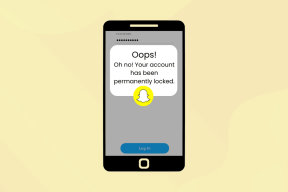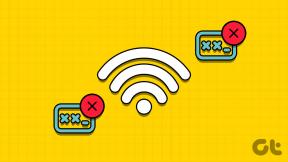Kuidas iMessage'is vaikselt kohaletoimetamist välja lülitada
Miscellanea / / April 14, 2022

Apple'i privaatsõnumite saatmise tööriista iMessage kasutavad miljonid inimesed üle kogu maailma. Vastuvõetud sõnumid on sageli rämpspost, mistõttu teie iPhone hakkab pidevalt helisema. Enamik kasutajaid kasutab nende tekstide peatamiseks vaikivat funktsiooni, kuid nad jätavad vahele ka olulise suhtluse. Kui olete nõus lubama vaikselt edastamise teavitusfunktsiooni, õpetab see artikkel teile, kuidas iMessage'is vaikselt edastada välja lülitada. Samuti annab see vastused, kuidas märguandeid vaikselt edastada. Niisiis, jätka lugemist.
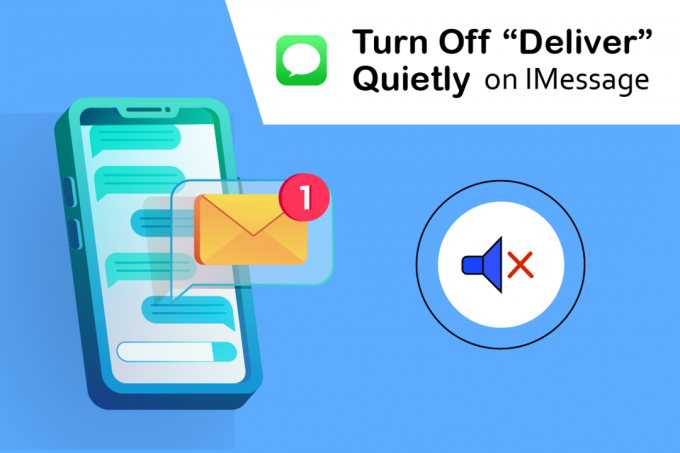
Sisu
- Kuidas iMessage'is vaikselt kohaletoimetamist välja lülitada
- 1. meetod: teavituskeskuse kaudu
- 2. meetod: iOS-i seadete kaudu
Kuidas iMessage'is vaikselt kohaletoimetamist välja lülitada
Märguandeid koos heliga lukustuskuval peetakse silmapaistvaks. Neid kuvatakse isegi siltidena, kui teie iPhone on lukustamata ja kasutusel. Teisest küljest ilmuvad teatised diskreetselt ainult teavituskeskuses, mitte lukustuskuval. Neil pole ühtegi sildid, mürad või rakenduseikooni märgid
. Saate teavituskeskusest või iPhone'i seadetest edastamise pehmelt välja lülitada ja naasta silmatorkavate märguannete juurde. Nüüd uurime, kuidas iPhone'is vaikselt välja lülitada.- Teavituste haldamine iPhone'is on viimastel aastatel muutunud palju lihtsamaks. Saate neid reguleerida otse jaotisest lukustusekraan või teavituskeskus ilma rakendust Seaded käivitamata.
- Nüüd saate valida paljude teavituste levitamise valikute hulgast. Sõltuvalt teie eelistustest iga rakenduse puhul saate oma iPhone'i teatisi kohandada kolmel erineval viisil. Teie märguandeid saab kuvada iOS-is eredalt, vaikselt või üldse mitte.
Kuidas iPhone'is funktsiooni Vaikselt välja lülitada? Kuigi süsteem muudab teie hoiatuste haldamise märkimisväärselt lihtsaks, võite aeg-ajalt leida vale rakenduse jaoks vale valiku. Ja mõnikord muudate lihtsalt oma meelt teadete diskreetse edastamise osas. Olenemata olukorrast saate funktsiooni Deliver Quietly hõlpsasti välja lülitada iMessage.
Märge: Rakenduse teavitusseaded kehtivad kogu asjale. Seetõttu peate kõigi oma kirjade jaoks lubama vaikselt teavituste edastamise funktsiooni.
1. meetod: teavituskeskuse kaudu
Kui teie teavituskeskuses on rakenduse Sõnumid kohta teade, võite rakenduse Deliver Sillent kohe keelata. iMessage'is vaikselt edastamise väljalülitamiseks toimige järgmiselt.
1. Et jõuda teatis keskele, pühkige ekraani ülaosast alla.
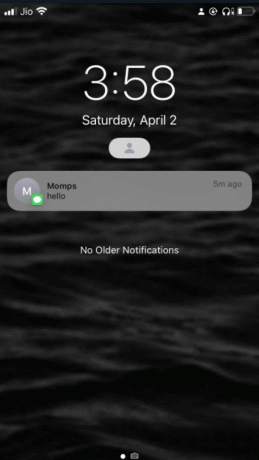
2. Pühkige lehelt märguandel vasakule rakendus mille funktsiooni soovite keelata.
3. Seejärel puudutage nuppu Halda.
4. Pärast a Märguande haldamine hüpikaken, valige Esitage silmapaistvalt.
Märge: Vaikselt edastamine keelatakse ja te jätkate hoiatuste saamist nagu tavaliselt.
5. Kui soovite, korrake kõigi jaoks rakendusi millel on funktsioon lubatud.
Loe ka:Parandus ei saanud iMessage'i või FaceTime'i sisse logida
2. meetod: iOS-i seadete kaudu
Kui te ei näe praegu oma teavituskeskuses rakenduse Messages märguannet, ärge muretsege. Teavituste vaikseks edastamiseks tehke järgmist.
1. Mine lehele seaded teie iPhone'is.

2. Valige Märguanded.

3. Kerige loendis alla, kuni leiate asukoha Sõnumid. Selle avamiseks puudutage seda.

4. Luba valikud Lukustusekraan ja Bännerid selles jaotises.
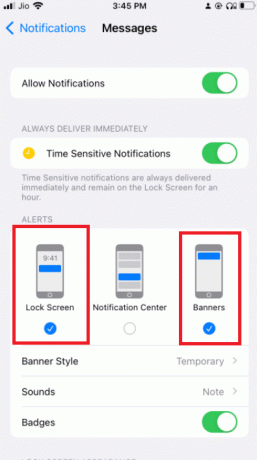
5. Seejärel puudutage nuppu Helid valik.
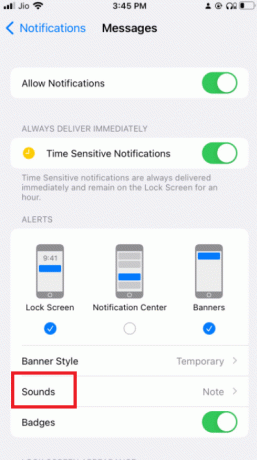
6. Valige an hoiatustoon teate jaoks rippmenüüst.
Märge: Veenduge, et te ei vali Mitte ühtegi.
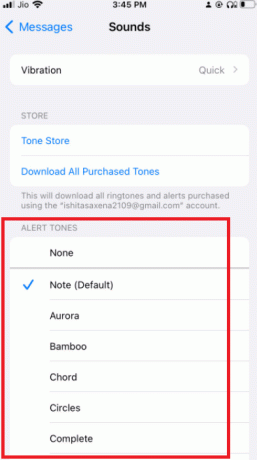
7. Seejärel minge tagasi eelmisele ekraanile ja lülitage sisse Märgid tavaliste märguannete juurde naasmiseks.

8. Kui soovite, korrake midagi millel on funktsioon lubatud.
Seega saate iPhone'is edastamise vaikselt välja lülitada. Pärast seda, kui lülitate vaikselt edastamise kogu suhtluse, sealhulgas iMessage'i jaoks välja, naasevad märguanded tavapäraseks. Need ilmuvad lehel lukusta ekraan, bännerid, märgi rakenduse ikoon ja esita helisignaal, muuhulgas.
Korduma kippuvad küsimused (KKK)
Q1. Kui mu iPhone ei ole vaikne, siis miks see nii vaikne on?
Vastus: Probleem võib olla seotud a helitugevuse puudumine kui te pole sisse lülitanud Mitte segada, vaikne režiim või õrnalt. Teise võimalusena võib teie vastuvõtja olla tolmuga ummistunud. To puhastage vastuvõtja, niisutage tampooni alkoholiga, pühkige see puhtaks või kasutage lühikeste ja kontrollitud saringute tegemiseks suruõhku.
Soovitatav:
- Selle mängu mängimiseks operatsioonisüsteemis Windows 10 parandage Steam, mis peab töötama
- Parandage WhatsAppi videokõne, mis iPhone'is ja Androidis ei tööta
- Kuidas installida Apple'i mobiilseadmete tugi opsüsteemi Windows 10
- Kuidas iPhone'i Firesticki üle kanda
Loodame, et see teave oli teile kasulik ja teil oli võimalik õppida kuidas iMessage'is vaikselt välja lülitada. Palun andke meile teada, milline tehnika oli teile kõige kasulikum. Kui teil on küsimusi või kommentaare, kasutage allolevat vormi. Samuti andke meile teada, mida soovite järgmiseks õppida.